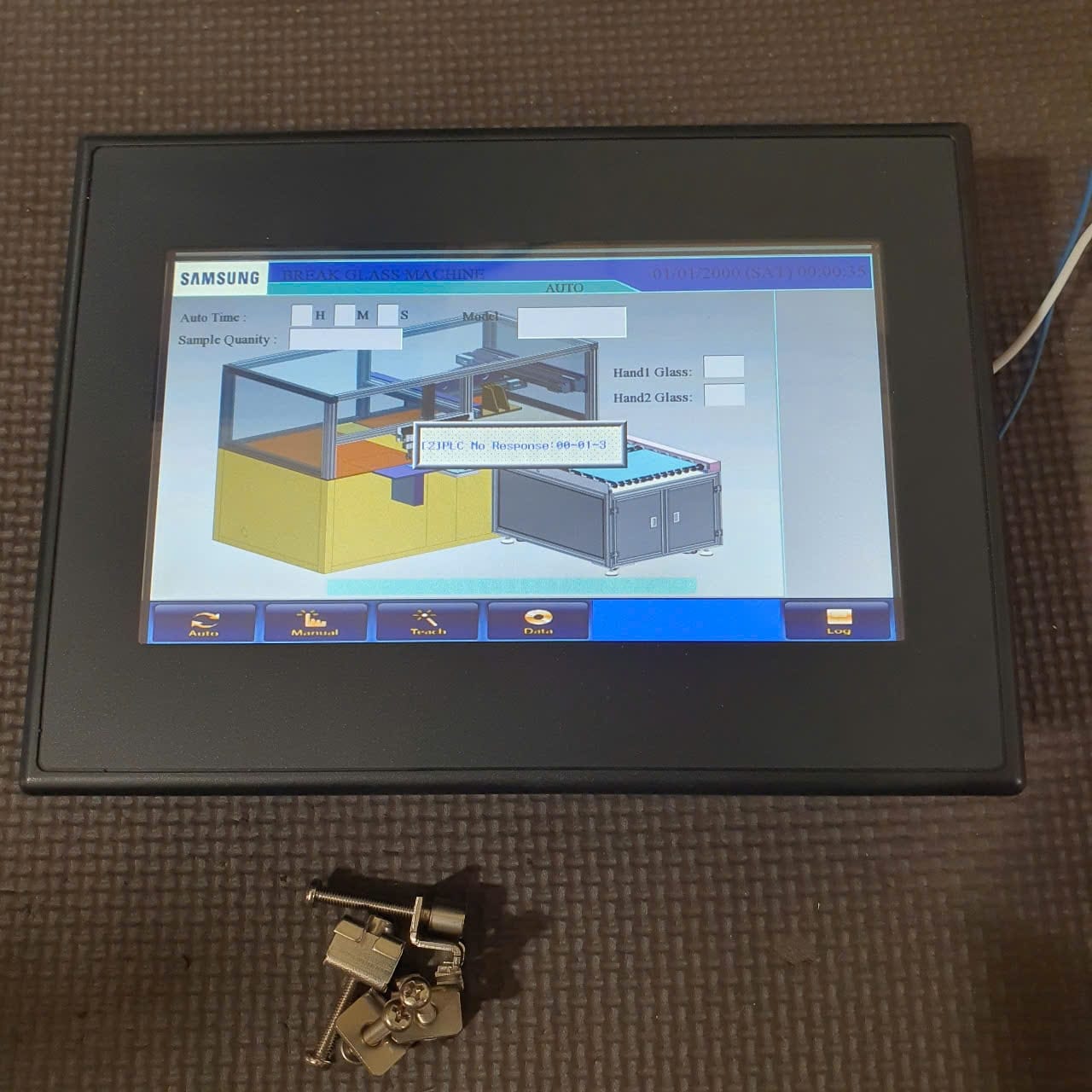Màn hình HMI Omron NB10W-TW01B là cánh tay đắc lực, là giao diện trực quan kết nối con người với hệ thống máy móc tự động. Khi nó đột nhiên bị treo, màn hình đơ hoặc không phản hồi, toàn bộ dây chuyền sản xuất có thể bị đình trệ, gây thiệt hại lớn về thời gian và kinh tế. Hiểu được điều đó, bài viết chuyên sâu này sẽ cung cấp cho bạn một cái nhìn toàn diện về nguyên nhân, cách khắc phục chi tiết và biện pháp phòng ngừa cho tình trạng HMI Omron bị treo màn hình.
Triệu Chứng Của Lỗi HMI Omron NB10W-TW01B Bị Treo, Đơ
Trước khi đi vào nguyên nhân, hãy xác định chính xác các triệu chứng:
-
Màn hình đứng im: Giao diện người dùng không thay đổi dù có thao tác chạm hay sự kiện từ PLC.
-
Không phản hồi cảm ứng: Bạn chạm vào màn hình nhưng không có bất kỳ phản hồi nào (không có tiếng bíp, không chuyển màn hình).
-
Màn hình xanh/đen: Đột ngột chuyển sang màn hình màu xanh, đen hoặc hiển thị các vệt màu loạn xạ.
-
Đèn nguồn sáng nhưng màn hình tối: Đèn báo nguồn (PWR) vẫn sáng nhưng màn hình không hiển thị gì.
-
Bị treo ở một màn hình cố định: Thiết bị khởi động nhưng chỉ dừng lại ở một màn hình nhất định (e.g., logo Omron, màn hình main menu) và không đi xa hơn được.
7 Nguyên Nhân Hàng Đầu Khiến HMI Omron NB10W-TW01B Bị Đơ
Việc chẩn đoán đúng nguyên nhân là bước then chốt để có giải pháp sửa chữa hiệu quả.
1. Lỗi Phần Mềm Ứng Dụng (Project File Corrupted)
Đây là nguyên nhân phổ biến nhất. File project (thường có đuôi .cxproj được nạp vào HMI) có thể bị lỗi do:
-
Quá trình nạp project không hoàn chỉnh: Mất điện đột ngột khi đang download project từ máy tính sang HMI.
-
Lỗi trong quá trình biên dịch (Compile): Project chứa các lệnh, macro hoặc cấu trúc bị lỗi mà chưa được phát hiện.
-
Xung đột bộ nhớ: Project vượt quá dung lượng bộ nhớ cho phép của HMI NB10W-TW01B.
-
Lỗi từ thư viện hỗ trợ: Sử dụng các tính năng không tương thích.
2. Lỗi Firmware (Phần Mềm Hệ Thống)
Firmware là hệ điều hành của HMI. Nó có thể bị lỗi hoặc lỗi thời, dẫn đến xung đột và treo máy.
3. Vấn Đề Về Nguồn Điện
Nguồn điện không ổn định là "sát thủ thầm lặng" của mọi thiết bị điện tử.
-
Điện áp không ổn định: Nguồn cấp cho HMI không đúng 24VDC, dao động quá mức cho phép.
-
Nhiễu điện từ (EMI/RFI): Từ các động cơ công suất lớn, máy hàn, cuộn cảm gần đó gây nhiễu, làm HMI hoạt động bất thường.
-
Nguồn cấp bị suy yếu: Bộ nguồn 24VDC bị lỗi, không cung cấp đủ dòng ổn định.
4. Lỗi Kết Nối Với PLC Omron hoặc Thiết Bị Khác
HMI liên tục giao tiếp với PLC. Nếu kết nối này gặp trục trặc, HMI có thể bị treo trong khi chờ phản hồi.
-
Cáp truyền thông hỏng/loose: Cáp Serial (RS-232/485) hoặc Ethernet bị đứt ngầm, hư hỏng đầu connector, hoặc lỏng chân cắm.
-
Cài đặt thông số truyền thông không khớp: Tốc độ Baud, Data Bit, Parity, Stop Bit hoặc địa chỉ thiết bị được cài đặt trên HMI và PLC không giống nhau.
5. Lỗi Phần Cứng
Các vấn đề vật lý bên trong thiết bị.
-
Tụ điện phù (phồng): Các tụ lọc nguồn trên board mạch bị phồng, hỏng khiến nguồn nuôi cho CPU và IC không ổn định.
-
IC nguồn, CPU quá nóng: Quạt tản nhiệt hỏng, bụi bẩn bám quá nhiều khiến thiết bị quá nhiệt và tự tắt hoặc treo.
-
Lỗi bộ nhớ trong (ROM/RAM): Các chip nhớ bị lỗi, không thể đọc/ghi dữ liệu.
-
Màn hình cảm ứng bị lỗi: Màn hình LCD hoặc lớp cảm ứng bị hỏng vật lý (vỡ, chấn động mạnh) có thể gây hiện tượng chạm ma, dẫn đến đơ máy.
6. Môi Trường Hoạt Động Khắc Nghiệt
HMI Omron NB10W-TW01B có dải nhiệt độ hoạt động tiêu chuẩn. Môi trường quá nóng, quá lạnh, độ ẩm cao hoặc bụi bẩn quá mức có thể ảnh hưởng đến tuổi thọ và độ ổn định.
7. Lỗi Người Dùng (Human Error)
-
Thao tác cảm ứng quá nhanh và nhiều: Liên tục chạm các nút một cách nhanh chóng có thể gây quá tải xử lý tạm thời.
-
Tắt nguồn đột ngột: Không tắt HMI qua trình đơn mà rút nguồn trực tiếp, có nguy cơ làm hỏng file hệ thống.
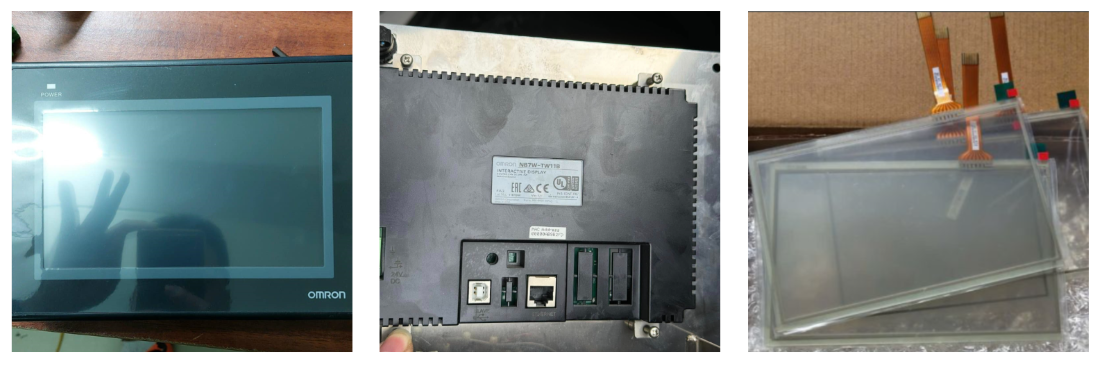
Hướng Dẫn 10 Bước Khắc Phục Sự Cố Tại Chỗ
Hãy thực hiện tuần tự các bước sau trước khi nghĩ đến việc thay thế hoặc gửi đi sửa.
Bước 1: Khởi Động Lại (Reset) - Giải Pháp Đơn Giản Nhưng Hiệu Quả
Tắt nguồn cấp cho HMI (từ nguồn 24VDC), chờ khoảng 30 giây đến 1 phút để tụ điện xả hết, sau đó cấp nguồn lại. Hành động này xóa bộ nhớ đệm (cache) và khởi động lại hệ thống, có thể khắc phục được các lỗi treo tạm thời.
Bước 2: Kiểm Tra Nguồn Điện Kỹ Lưỡng
Sử dụng đồng hồ vạn năng (VOM) để đo điện áp tại đầu vào của HMI. Đảm bảo điện áp nằm trong khoảng 24VDC ±10% (tức là từ 21.6VDC đến 26.4VDC) và ổn định, không dao động mạnh. Kiểm tra xem dây nguồn có bị đứt ngầm hay không.
Bước 3: Kiểm Tra Kết Nối Truyền Thông
-
Rút và cắn chặt lại các đầu connector của cáp truyền thông (cả phía HMI và PLC).
-
Nếu có thể, hãy thay thế bằng một cáp truyền thông mới hoặc đã biết chắc là còn tốt.
-
Xác minh lại các thông số truyền thông trong project HMI và cài đặt trên PLC có khớp nhau hoàn toàn hay không.
Bước 4: Khởi Động Ở Chế Độ Safe Mode (Nếu Có Thể)
Một số dòng HMI Omron cho phép khởi động vào chế độ an toàn. Tham khảo manual để biết cách vào chế độ này (thường là giữ một phím nào đó khi khởi động). Từ đây, bạn có thể kiểm tra lỗi hoặc khôi phục cài đặt gốc.
Bước 5: Kiểm Tra Và Nạp Lại Project Ứng Dụng
-
Trên máy tính, mở file project gốc trong phần mềm CX-Designer hoặc Sysmac Studio và tiến hành Compile lại toàn bộ project để kiểm tra lỗi.
-
Nếu HMI vẫn có thể kết nối được, hãy thử nạp lại (download) project mới đã được compile thành công vào HMI. Lưu ý: Việc này sẽ ghi đè lên mọi dữ liệu cũ.
Bước 6: Cập Nhật Firmware
Truy cập trang web chính thức của Omron để tìm kiếm firmware mới nhất cho model NB10W-TW01B. Sử dụng phần mềm CX-Designer và cáp kết nối để nâng cấp firmware theo hướng dẫn chi tiết từ Omron. Việc này có thể sửa các lỗi đã được nhà sản xuất phát hiện và vá.
Bước 7: Khôi Phục Cài Đặt Gốc (Factory Reset)
Đây là giải pháp mạnh tay. Nó sẽ xóa toàn bộ project ứng dụng và đưa HMI về trạng thái ban đầu như khi xuất xưởng. Cách thực hiện thường được mô tả trong manual, có thể yêu cầu giữ một tổ hợp phím nhất định khi cấp nguồn. Cảnh báo: Chỉ thực hiện bước này nếu bạn đã có sẵn file project backup.
Bước 8: Vệ Sinh Và Kiểm Tra Nhiệt Độ
Ngắt nguồn hoàn toàn, tháo HMI ra và vệ sinh bụi bẩn bám trên board mạch, khe tản nhiệt và quạt (nếu có) bằng chổi và khí nén. Kiểm tra xem có tụ điện nào bị phồng đầu hay rỉ dịch không.
Bước 9: Kiểm Tra Với Một PLC Khác Hoặc Mô Phỏng
Nếu có thể, hãy thử kết nối HMI với một PLC khác cùng loại đang hoạt động tốt để loại trừ nguyên nhân từ PLC. Hoặc, chạy HMI ở chế độ mô phỏng (offline) trong phần mềm CX-Designer để xem nó có hoạt động bình thường không.
Bước 10: Cô Lập Vấn Đề
Tạm thời ngắt kết nối HMI với tất cả các thiết bị ngoại vi, chỉ cấp nguồn cho nó. Nếu HMI khởi động bình thường, vấn đề có thể nằm ở kết nối hoặc thiết bị ngoại vi. Nếu nó vẫn treo, khả năng cao là lỗi phần cứng hoặc firmware của chính HMI.
Khi Nào Cần Liên Hệ Với Dịch Vụ Sửa Chữa Chuyên Nghiệp?
Nếu bạn đã thực hiện tất cả các bước trên mà HMI Omron NB10W-TW01B vẫn bị đơ, treo màn hình, rất có thể lỗi nằm sâu trong phần cứng. Hãy tìm đến các đơn vị sửa chữa chuyên nghiệp khi:
-
Đã nạp lại project và firmware nhưng vẫn lỗi.
-
HMI không lên nguồn, có mùi khét, hoặc có dấu hiệu cháy nổ linh kiện.
-
Màn hình xuất hiện các vệt sọc, điểm chết, hoặc tối đen.
-
Bạn không có đủ dụng cụ, thiết bị chuyên dụng để chẩn đoán phần cứng.
Một trung tâm sửa chữa uy tín sẽ có máy móc hiện đại (Máy hiện sóng, Máy khò hàn IC, Máy đếm nhiệt) và kỹ thuật viên lành nghề để thay thế các linh kiện SMD như IC nguồn, IC điều khiển, CPU hoặc thay thế màn hình cảm ứng một cách chính xác.
Biện Pháp Phòng Ngừa Để HMI Omron Hoạt Động Ổn Định
"Phòng bệnh hơn chữa bệnh" luôn là chiến lược tốt nhất.
-
Sử Dụng Nguồn Điện Ổn Định: Lắp đặt bộ ổn áp hoặc UPS cho hệ thống điều khiển.
-
Backup Project Thường Xuyên: Luôn luôn giữ một bản backup mới nhất của project HMI và PLC ở nhiều nơi an toàn.
-
Bảo Trì Định Kỳ: Vệ sinh bụi, kiểm tra đầu nối, siết chặt các terminal và kiểm tra nhiệt độ hoạt động định kỳ (3-6 tháng/lần).
-
Tắt Nguồn Đúng Cách: Luôn sử dụng lệnh tắt nguồn thông qua phần mềm hoặc trình đơn của HMI trước khi ngắt nguồn điện.
-
Lắp Đặt Đúng Vị Trí: Tránh lắp HMI ở nơi quá nóng, ẩm ướt, rung động mạnh hoặc gần các nguồn phát nhiễu điện từ mạnh.
Kết Luận
Tình trạng màn hình HMI Omron NB10W-TW01B bị treo, màn hình đơ tuy phức tạp nhưng hoàn toàn có thể được chẩn đoán và khắc phục nếu bạn có một quy trình bài bản. Bắt đầu từ những bước đơn giản như khởi động lại và kiểm tra nguồn, sau đó đến các bước kỹ thuật hơn như nạp lại project, firmware, và cuối cùng là can thiệp phần cứng. Hy vọng với hướng dẫn chi tiết trên đây, bạn có thể tự tin xử lý sự cố, giảm thiểu thời gian ngừng máy và đảm bảo cho dây chuyền sản xuất hoạt động trơn tru, hiệu quả.
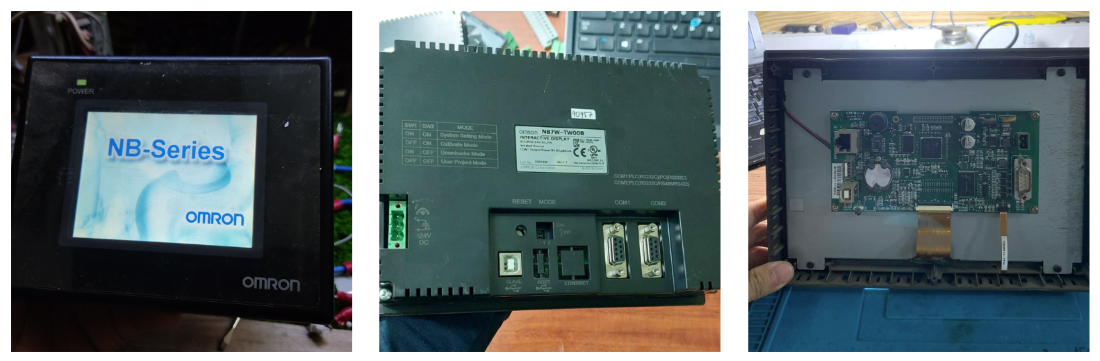
Các dòng màn hình Omron chúng tôi nhận sửa chữa:
Sưa màn hình HMI Omron dòng NB Series: NBQ5-TW00B, NBQ5-TW01B, NB7W-TW00B, NB7W-TW01B.
Sưa màn hình HMI Omron dòng NS Series: NSJ5-TQ, NSJ5-SQ, NSJ8-TV, NSJ10-TV, NSJ12-TS, NSH5-SQR, NSH5-SQG, NS5-MQ, NS5-SQ, NS5-TQ, NS8-TV, NS10-TV, NS12-TS, NS15-TX.
Sưa màn hình HMI Omron dòng NT Series: NT11, NT11S, NT21, NT20S, NT31, NT31C, NT631C.
Sưa màn hình HMI Omron dòng NV Series: NV3W, NV3Q, NV4W.
Chúng Tôi Chuyên nhận sửa màn hình cảm ứng Công nghiệp, Cung cấp mặt cảm ứng công nghiệp, Màn hình LCD,Mặt cảm ứng LCD, Board CPU, Board cao áp, RAM, ROM. – Chuyên sửa chữa, khắc phục sự cố về HMI như:Lỗi CPU, Mất chương trình, Liệt cảm ứng, Màn hình bị mờ – hoen ố – không rõ chữ – mất màu, Mất nguồn, Cháy – Nổ, Mất chương trình …
Với đội ngũ kỹ thuật nhiều năm kinh nghiệm về sửa chữa chúng tôi nhận sửa chữa các dòng màn hình Winview, Delta, Proface, Omron, Hitech, Simens, Hitech, Weinview, …Linh kiện sửa chữa luôn có sẵn sẽ khắc phục nhanh nhất cho Quý Khách hàng.
Ngoài ra chúng tôi chuyên sửa màn hình HMI Omron
Các lỗi của màn hình HMI gồm có:
sửa màn hình Omron bị nứt, vỡ
sửa màn hình Omron hiển thị mờ
sửa màn hình Omron hiển thị bị chấm đen
Sửa màn hình Omron bị hiển thị sọc
Sửa màn hình Omron không hiển thị, không sáng
Sửa màn hình Omron bị treo (bị đơ), không thể cảm ứng
Sửa màn hình Omron chạm không ăn
Sửa màn hình Omron bị lỗi nguồn, mất nguồn
Sửa màn hình Omron bị lỗi cao áp
Sửa màn hình omron bị lỗi không kết nối được với PLC
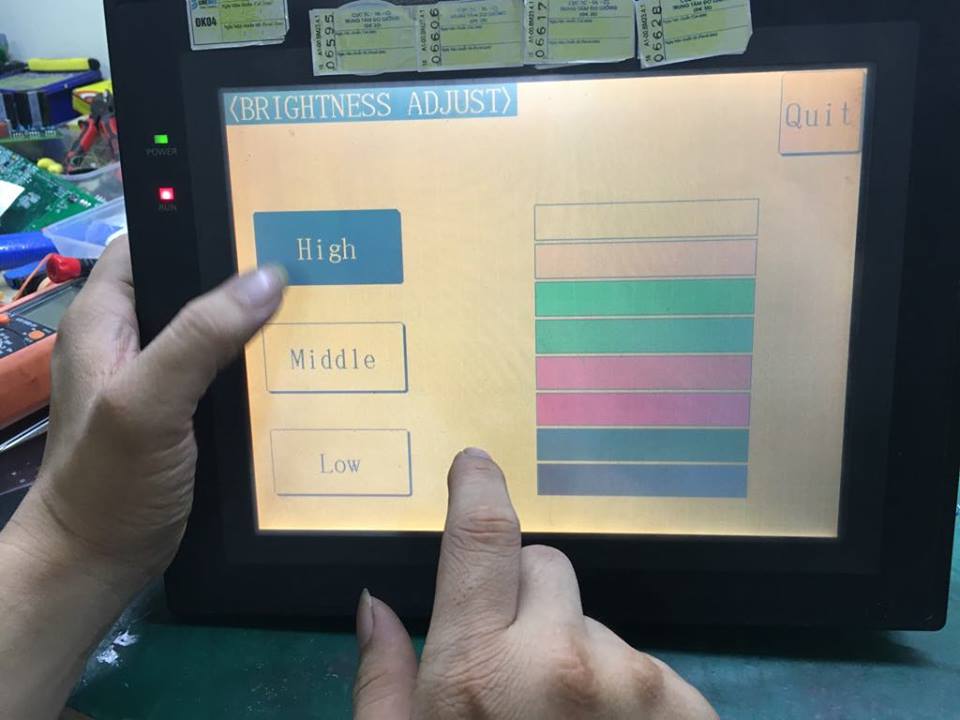
Đối với màn hình cảm ứng Omron sau một thời gian sử dụng rất hay bị lệch hoặc lỗi cảm ứng. Để khắc phục tình trạng này bạn cần Calib (Calibration) lại điểm cảm ứng cho màn hình. Với mỗi model thì truy cập và chế độ Calib có thể khác nhau đôi chút.
Chúng tôi nhận sửa: (nhanh và giá tốt nhất)
CÁC TRƯỜNG HỢP KHI SỬA CHỮA MÀN HÌNH HMI
Nguyên nhân: Khi màn hình HMI sử dụng liên tục trong thời gian dài hoặc trong môi trường bụi bẩn, độ ẩm cao, sốc nhiệt sẽ dẫn tới tuổi thọ của các linh kiện giảm, phát sinh các lỗi thường gặp như:
-
Màn hình cảm ứng HMI bị nứt, vỡ
-
Lỗi cảm ứng, cảm ứng không nhạy, mất hẳn…
-
Không lên nguồn, nổ bo mạch nguồn, nổ tụ, chạm chập,…
-
Không truyền thông được, lỗi bo mạch kết nối PLC…
-
Màn hình cảm ứng HMI hiển thị mờ
-
Hư phần LCD hiển thị, màn hình bị loang, không thấy rõ, không lên đèn màn hình hoặc lên đèn nguồn nhưng không lên màn hình.
-
Màn hình cảm ứng HMI hiển thị bị chấm đen
-
Màn hình cảm ứng HMI bị hiển thị sọc LCD
-
Màn hình cảm ứng HMI không hiển thị, không sáng
-
Màn hình HMI bị treo (bị đơ), không thể cảm ứng
-
Màn hình cảm ứng HMI chạm không ăn
-
Màn hình HMI bị lỗi nguồn, mất nguồn
-
Màn hình bị lỗi cao áp
-
Màn hình bị lỗi không kết nối được với PLC

Các Dòng Màn Hình HMI CATEC Đã sửa Qua
-
Nứt, vỡ màn hình HMI
-
Hư nguồn HMI
-
Có nguồn nhưng màn hình không hiển thị.
-
Mất cảm ứng, hiển thị nhưng không thao tác được trên HMI.
-
Treo màn hình, màn hình đơ.
-
Không kết nối được với PLC.
-
Sửa Màn hình Proaface: Các dòng GP2000, GP3000, GP4000, GP37W2, Máy tính công nghiệp IPC
-
Sửa Màn hình Mitsubishi: GOT A900, F900, GOT1000, GOT2000 Màn hình Siemens: MP, TP, KTP, Smart700, Màn hình CNC Sinumerik,…
-
Sửa Màn hình Hitech PWS: Các mã PWS6500, PWS6600, PWS6700, PWS6800, PWS6A00,…
-
Sửa Màn hình máy tính công nghiệp B&R: Power Panel 300, 400,500, Automation panel, Automation PC
-
Sửa Màn hình Easyview: MT500, MT506, MT508, MT510,…
-
Sửa Màn hình Weintek: MT6000, MT8000
-
Màn hình Panasonics: GT02, GT703, GT704, GT03-E, GT05, GT12, GT32, GT32-E, HM500, HMx700
-
Sửa Màn hình Redlion: G306C000, G308C, G310C, G312C
-
Sửa Màn hình Omron: NT series, NB Series Màn hình Chiller: Trane CH530: LCD, Cảm ứng, bo CPU